Ubuntu szoftverközpont
Az Ubuntu rendelkezik egy szoftverközponttal, amellyel számos alkalmazást telepíthet. A Szoftverközpont célja, hogy az interneten letölthető és telepített letölthető szoftvereket kereshessen.
A szoftver telepítése
1. lépés - A vezérlőpulton megjelenik a képernyő bal oldalán található Szoftverközpont. A következő képernyőképen egy piros doboz vesz körül. Kattintson duplán a megnyitáshoz.
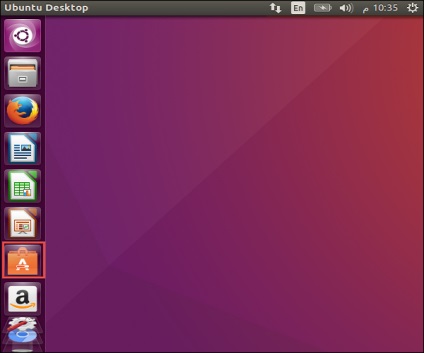
Megnyitás után az alábbi opciókat mutatja:
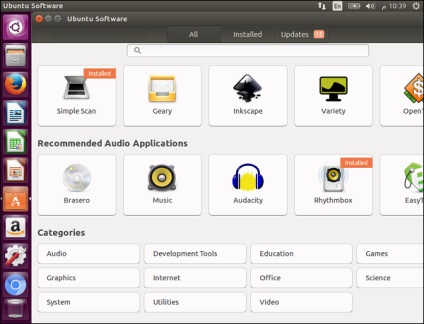
3. lépés - Most válasszuk ki az alkalmazást, mondjuk. Zenei alkalmazás és nézni. ahogy ő állapítja meg.
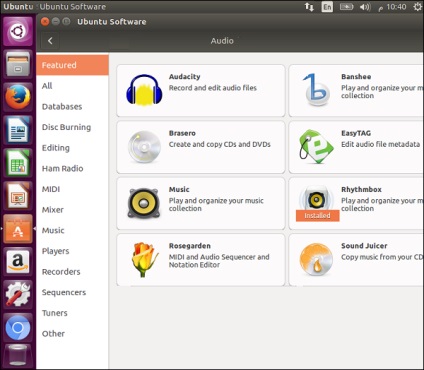
4. lépés - Miután rákattintunk a Zene alkalmazásra, megjelenik a következő képkocka. Kattintson a Telepítés gombra a telepítés elindításához.
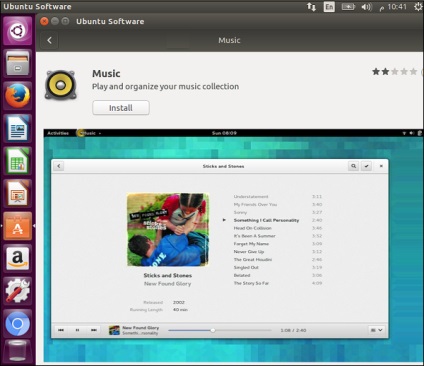
Ezután megjelenik a Setup progress bar, amely megmutatja, hogy a Zene alkalmazás telepítve lesz.
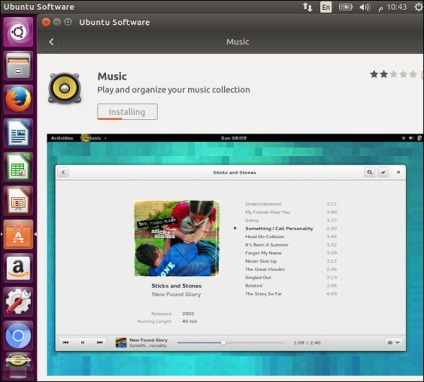
5. lépés - A telepítés befejezése után kattintson a Futtatás gombra. a program elindításához.
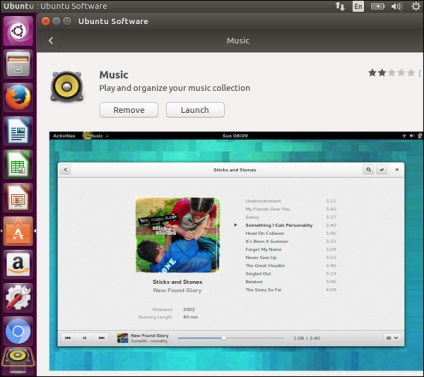
Szoftver eltávolítása
A már telepített szoftverek listájának megtekintése a számítógépen, látogasson el a Telepített szoftverközpont alkalmazások részre. Ez azt jelenti, hogy szükség esetén eltávolíthatja a nem kívánt szoftvert, amint az a következő képernyőképen látható.
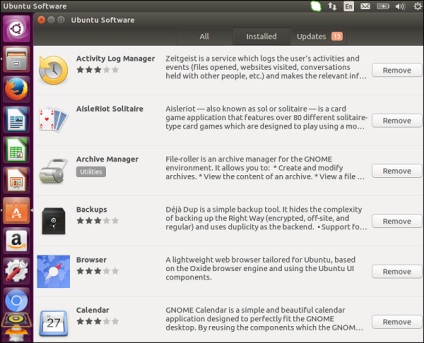
A nem kívánt szoftver eltávolításához kattintson a kívánt szoftverrel társított Törlés gombra.
frissítése
A frissítések szakaszban kritikus frissítéseket telepíthetünk az Ubuntu operációs rendszerhez. Ez a szakasz a rendszeren már telepített szoftverek számára elérhető frissítéseket is tartalmaz.
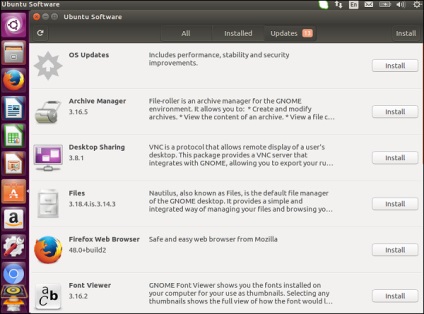
Kattintson a Telepítés gombra a telepíteni kívánt frissítés mellett.